Att äga en WordPress-webbplats och att sköta den är två skilda saker. Det krävs ett kontinuerligt underhåll, vilket innefattar att skapa säkerhetskopior, genomföra uppdateringar, utföra säkerhetskontroller och uppdatera innehållet. Dessa uppgifter kan uppfattas som överväldigande, speciellt för de som saknar djupare teknisk kunskap.
Men det finns tillfällen då din webbplats genomgår större underhållsarbeten och då behövs en paus. Det är här WordPress underhållsläge blir användbart, vilket möjliggör justeringar på webbplatsen utan att störa besökarnas upplevelse. Tänk dig det som att sätta upp en skylt som informerar om att ”arbete pågår” och beklaga eventuella besvär.
När underhållsläget är aktiverat kan du genomföra nödvändiga anpassningar på din webbplats. I denna artikel kommer jag att gå igenom WordPress underhållsläge, varför det behövs och hur du aktiverar eller inaktiverar det vid behov. Att lära sig detta kommer garanterat hjälpa dig att hantera din webbplats mer effektivt.
Svårigheter med att underhålla en WordPress-sajt
Att ta hand om en WordPress-sajt kan innebära en rad olika uppgifter och utmaningar, men resultatet är alltid värt det. Några typiska svårigheter du kan stöta på vid underhåll av en WordPress-sajt är:
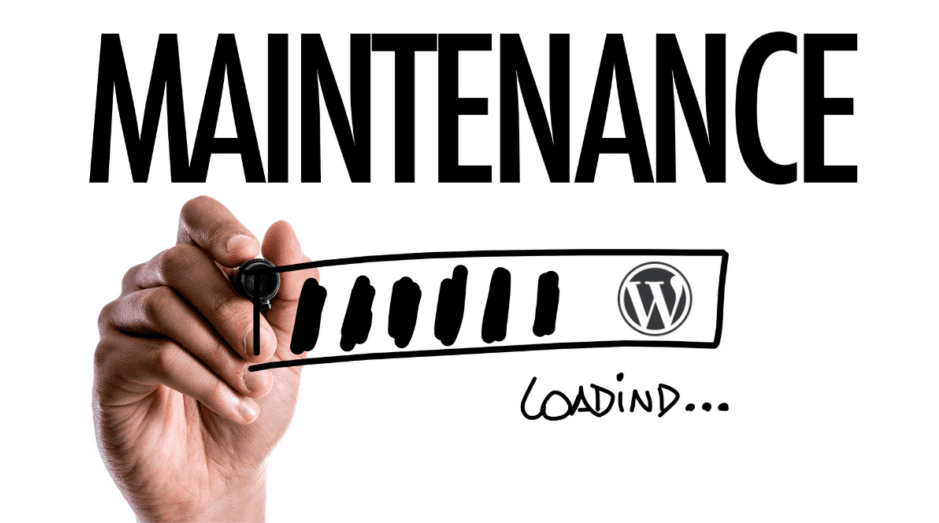
Säkerhet
Eftersom en stor del av alla webbplatser drivs av WordPress, är det en populär måltavla för hackare. Därför utsätts sajter regelbundet för skadlig kod, brute-force-attacker och sårbarheter i teman och plugins. Det första steget är att hålla din webbplats, teman och plugins uppdaterade och använda starka lösenord. Därefter kan du överväga att installera ett effektivt säkerhetsplugin.
Plugins och teman
WordPress får ofta uppdateringar, men plugins och teman hänger inte alltid med. Detta kan leda till kompatibilitetsproblem, felaktigheter, layoutproblem och mer. Därför är det viktigt att hålla plugins och teman uppdaterade för att säkerställa att de fungerar korrekt med den senaste versionen av WordPress.
Prestanda
Om din webbplats laddas långsamt påverkar det användarupplevelsen negativt, och din ranking i sökmotorerna sjunker. I sådana fall behöver du använda caching, bildkomprimering, CDN (Content Delivery Network) och korrekt kodning.
Säkerhetskopiering och återställning
Ibland kan du förlora din webbplatsdata av flera skäl. Det kan bero på serverfel, cyberattacker, oavsiktliga borttagningar, med mera. Därför bör du regelbundet ta backup av din webbplats och ha en tillförlitlig strategi för återställning.
Databas
Om du har en växande WordPress-webbplats kommer den med tiden få prestandaproblem på grund av en stökig databas. Därför behöver du göra regelbunden optimering och hålla databasen ren för att förbättra prestandan och tillförlitligheten.
SEO & Innehåll
Att upprätthålla en god SEO-närvaro och en effektiv innehållsstrategi kräver kontinuerligt arbete. Du behöver kontinuerligt undersöka potentiella sökord, optimera webbplatsen för sökmotorer och hålla koll på de ständigt föränderliga algoritmerna för sökmotorer.
Webbdesign
Det krävs genomtänkta åtgärder för att behålla en aktuell och flexibel webbdesign samtidigt som man ser till att användarna får en bra upplevelse. I takt med att användarnas förväntningar ändras måste du hålla din webbdesign uppdaterad och använda relevanta designkoncept.
Skalbarhet
En växande webbplats innebär fler besökare och resurser att hantera. Därför behöver du skala upp infrastrukturen, vilket kan vara en utmanande underhållsuppgift.
Juridiska aspekter
Att följa alla de olika reglerna, som GDPR eller dataskydd, är också en uppgift som måste utföras för att hålla din webbplats effektiv. Du behöver uppdatera din webbplats i linje med de senaste juridiska standarderna och göra nödvändiga justeringar.
Som du ser finns det många utmaningar att hantera när du sköter en WordPress-webbplats. Men med kontinuerliga uppdateringar, säkerhetskontroller och justeringar kan du övervinna dessa problem. Det kan dock vara bra att söka professionell hjälp för mer komplicerade frågor som ligger utanför din expertis.
WordPress Underhållsläge
Underhållsläget hindrar besökare från att se webbplatsen och meddelar dem att den är tillfälligt inaktiv. Det fungerar som en pausknapp för din webbplats, vilket låter dig jobba i bakgrunden.
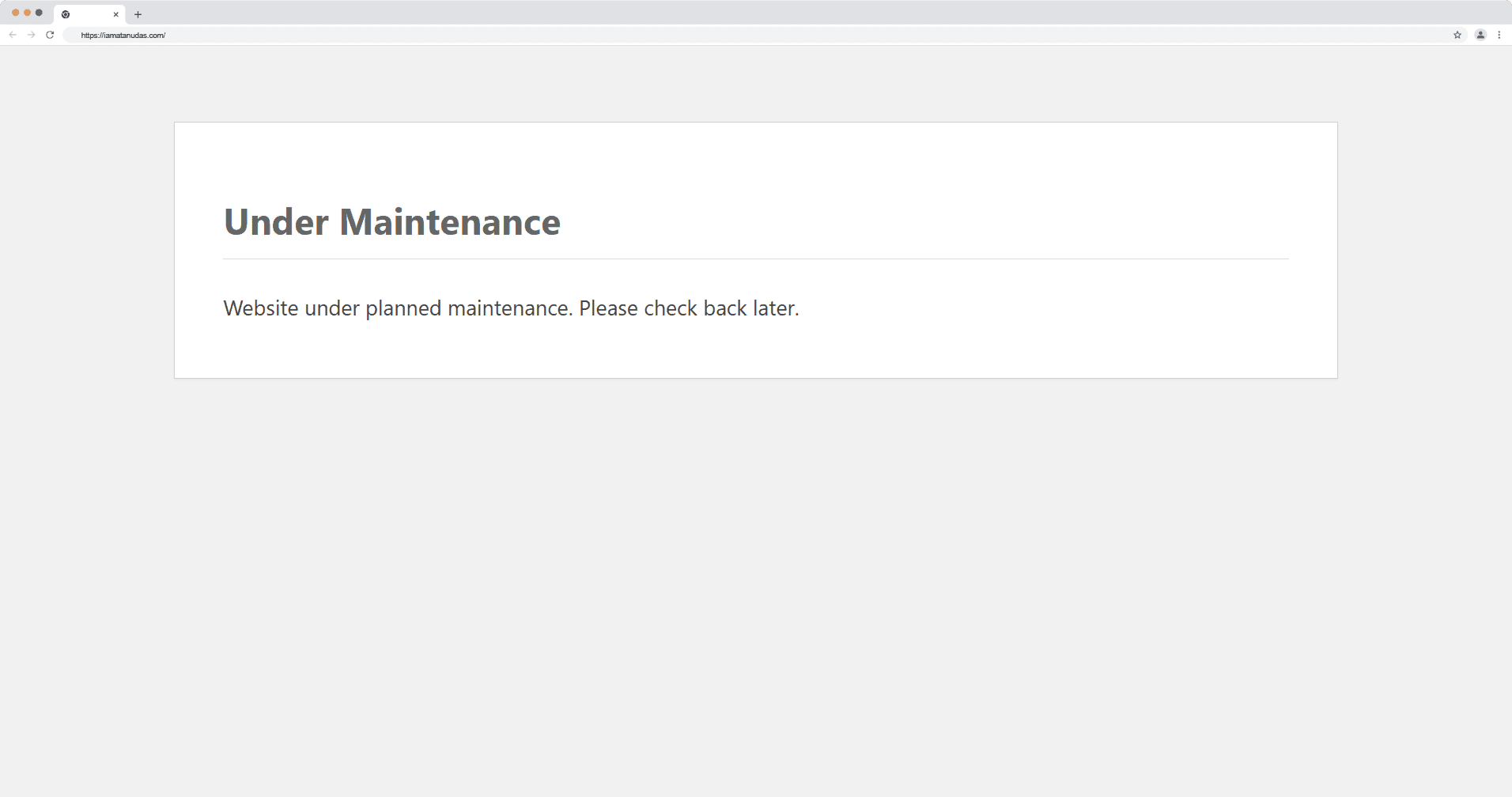
När webbplatsen är i underhållsläge visas ett meddelande om att webbplatsen genomgår underhåll för tillfället. Du kan anpassa detta meddelande så att det passar ditt varumärke. Dessutom kan du ge en uppskattning om när webbplatsen kommer att vara tillgänglig igen.
Att visa meddelanden om underhåll hjälper till att hantera besökarnas förväntningar, eftersom det förhindrar att de stöter på trasiga funktioner eller dåliga laddningstider. När underhållsläget är aktiverat kan du vidta följande åtgärder:
- Uppdatera WordPress-versionen
- Uppdatera teman eller plugins
- Ändra kod i backend
- Göra designändringar i fronten
- Konfigurera ett plugin eller tema
- Uppdatera innehållet
- Åtgärda fel och säkerhetsproblem
När du är klar med dina ändringar på webbplatsen kan du stänga av underhållsläget. Då återgår webbplatsen till sitt ursprungliga skick, med alla dina uppdateringar aktiva och synliga för besökarna.
Genom att använda underhållsläget kan du säkerställa att användarna får en felfri upplevelse även när stora ändringar görs i bakgrunden. Det är en viktig funktion för att hantera din WordPress-webbplats effektivt.
Situationer när du bör använda WordPress underhållsläge
Det finns flera situationer när du bör sätta din WordPress-webbplats i underhållsläge. Syftet är att säkerställa en smidig användarupplevelse och minimera driftstopp för att behålla webbplatsens tillförlitlighet.

Här är de typiska situationerna när det blir nödvändigt att aktivera underhållsläget:
Uppdatering av webbplatsen
Att uppdatera webbplatsen är ett av de vanligaste skälen att använda underhållsläget. Det kan handla om att uppdatera WordPress-kärnan, teman och plugins.
Ibland kan uppgradering av ett tema eller plugin leda till korta problem eller ändringar i din webbplats funktionalitet och effektivitet. Dina besökare kommer inte att stöta på dessa problem om du aktiverar underhållsläget.
Felhantering
När ett fel uppstår på webbplatsen och behöver åtgärdas omedelbart är underhållsläget ett utmärkt val. Det ger dig möjlighet att fokusera på att lösa problemet utan att dina besökare ser felmeddelanden.
Innehållsuppdatering
När du uppdaterar innehållet på webbplatsen kan underhållsläget vara till hjälp. Under underhåll kan du uppdatera innehåll i större skala eller till och med ändra designen samtidigt som du uppdaterar innehållet.
Omdesign av webbplatsen
En omfattande omdesign är ett stort projekt som kan ha stor inverkan på webbplatsens utseende. Därför bör du använda underhållsläget under hela omdesignprocessen. Detta säkerställer en bra användarupplevelse genom att bara visa den uppdaterade versionen av webbplatsen, istället för en eventuellt trasig design.
Funktionstestning
Om du vill introducera nya funktioner på webbplatsen kan du aktivera underhållsläget för att testa dem utan att störa användarupplevelsen.
Serverbyte
När du flyttar webbplatsen till en ny server kan det uppstå instabilitet eller driftstopp. Med underhållsläget kan du upprätthålla en positiv användarupplevelse under flytten.
Databasunderhåll
Databasunderhåll är en komplex uppgift, och det är viktigt att aktivera underhållsläget under processen. Det säkerställer att användarna inte interagerar med webbplatsen medan du optimerar, reparerar eller rensar databasen, vilket förhindrar eventuell datakorruption eller fördröjningar.
Säkerhetsåtgärder
Det skulle vara olyckligt att upptäcka säkerhetsbrister på webbplatsen, eller hur? Då fungerar underhållsläget som ett skydd. Det ger dig möjlighet att identifiera och åtgärda eventuella säkerhetsproblem utan att utsätta webbplatsen för onödig risk.
Jag rekommenderar att du kommunicerar med din publik och informerar dem om varför webbplatsen är under underhåll. Låt dem också veta den förväntade driftstiden så att de vet när de kan komma tillbaka.
Aktivera/inaktivera WordPress underhållsläge
Du kan aktivera underhållsläget för din WordPress-webbplats på två olika sätt. Det första är den manuella metoden, som kan utföras på två sätt:
- Genom att lägga till en fil med namnet .maintenance i din rotkatalog och lägga till kod i den.
- Genom att ändra filen functions.php och lägga till kod där.
Det andra sättet är enklare och innebär att du installerar ett plugin. Med ett plugin blir processen mycket enklare.
Jag rekommenderar den manuella metoden eftersom extra plugins kan göra din webbplats långsammare. Men om du vill undvika krångel med att konfigurera WordPress-filer i backend, är ett plugin ett bra alternativ.
#1. Aktivera eller inaktivera underhållsläge från rotkatalogen
För att aktivera underhållsläget via .htaccess-filen behöver du tillgång till cPanel hos din webbhotell. Här är stegen du kan följa:
Steg 1: Logga in på ditt konto hos din webbhotell och gå till cPanel.
Steg 2: Öppna filhanteraren i cPanel.
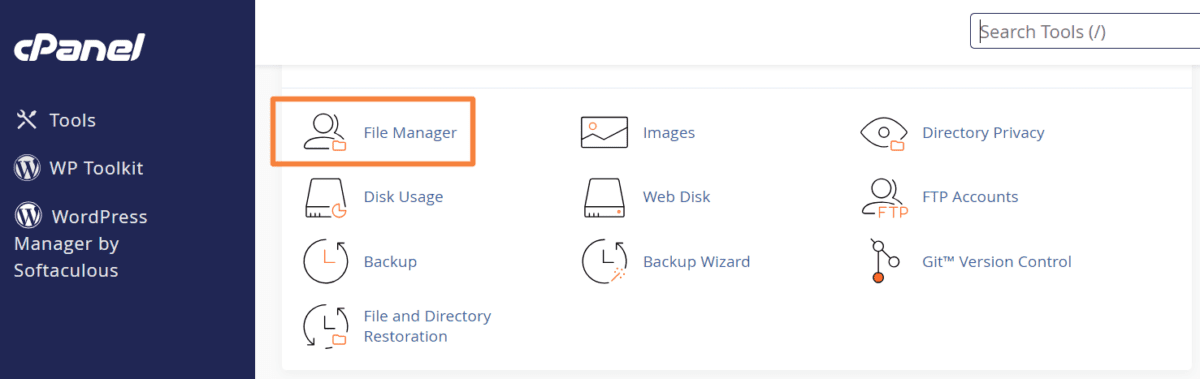
Steg 3: Navigera till mappen public_html, som är rotkatalogen för din WordPress-webbplats.
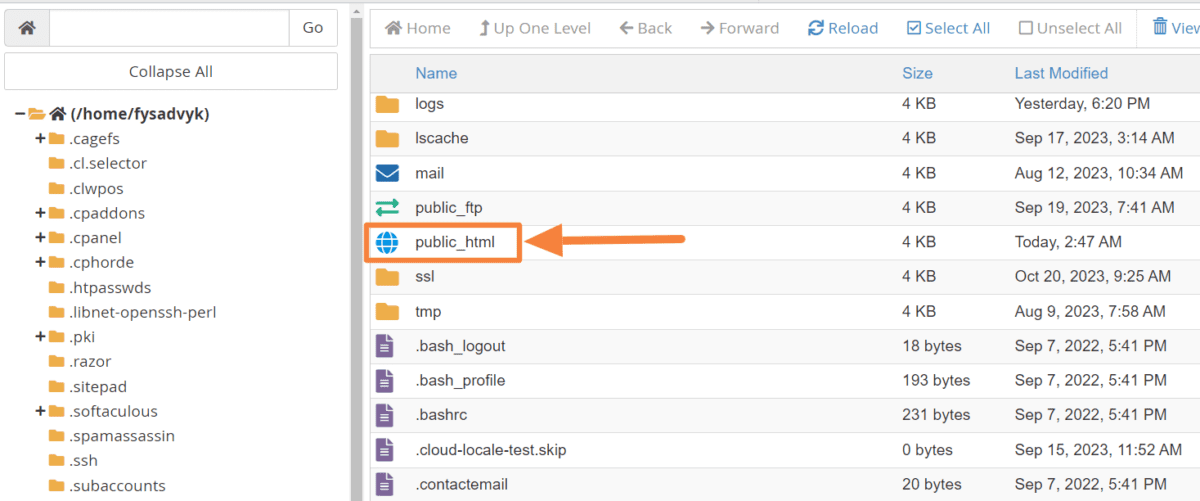
Steg 4: Skapa en fil som heter .maintenance i denna mapp och spara den.
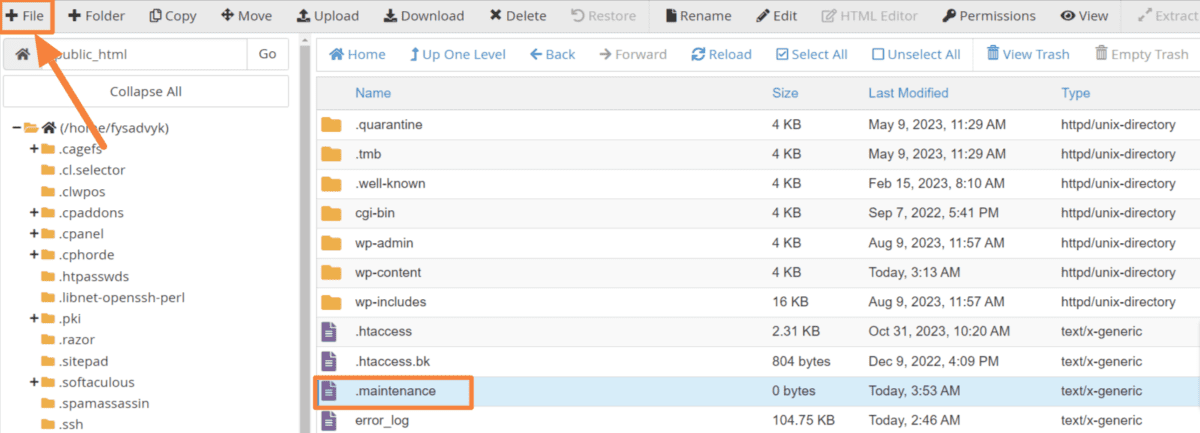
Steg 5: Högerklicka på filen .maintenance och välj Redigera.

Steg 6: Lägg till följande kodrader i filen och klicka på Spara ändringar.
<?php $upgrading = time(); ?>
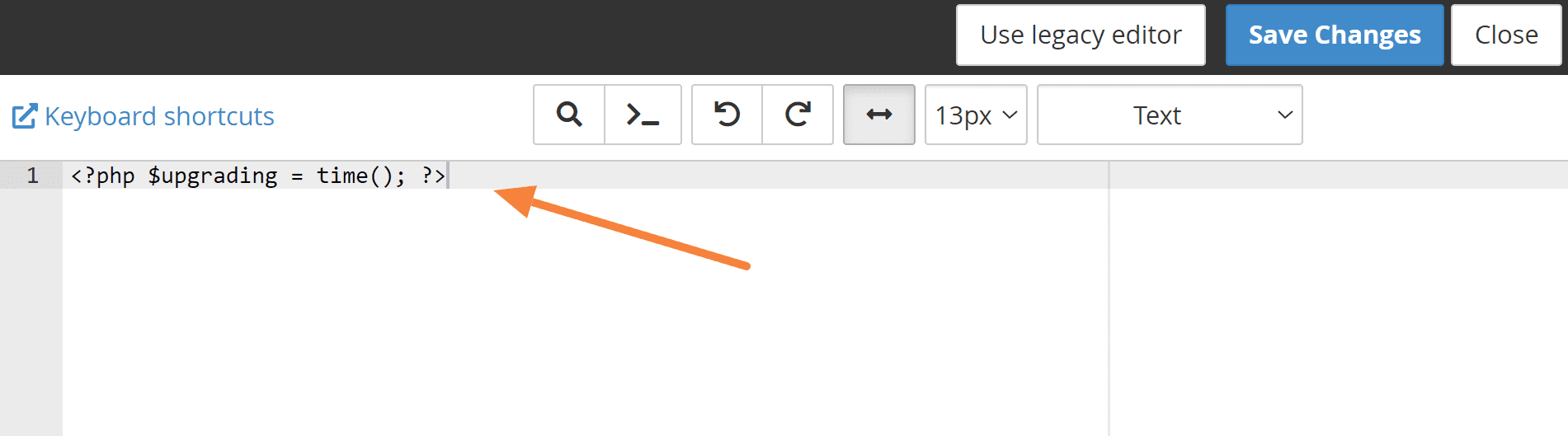
Obs! Den här koden kommunicerar med din WordPress-webbplats och visar att du uppdaterar webbplatsen.
Steg 7: För att aktivera underhållsläget behöver du bara gå till din webbplats. Där kommer du att se ett meddelande om att webbplatsen tillfälligt inte är tillgänglig på grund av planerat underhåll. Kom tillbaka snart.
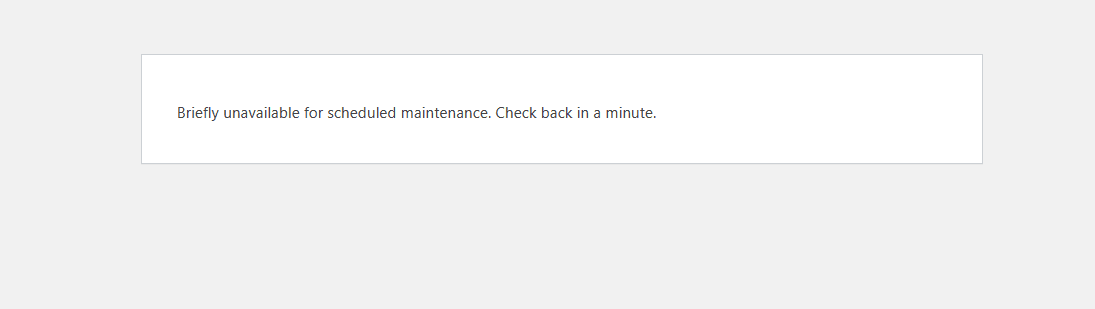
Steg 8 (Valfritt): Inuti /wp-content/-katalogen kan du lägga till en fil maintenance.php för att ändra underhållsmeddelandet. Du kan också utveckla en unik underhållssida genom att lägga till PHP, CSS och HTML till den.
Inaktivera underhållsläget: För att stänga av underhållsläget och ge besökarna tillgång till webbplatsen igen, behöver du ta bort filen .maintenance när du har slutfört dina underhållsaktiviteter.
Låt oss gå vidare till nästa manuella sätt att aktivera underhållsläget.
#2. Aktivera eller inaktivera underhållsläge med filen functions.php
Du kan också aktivera underhållsläget genom att göra ändringar i filen functions.php på din webbplats. Men för att göra det måste du lägga till lite kod i din temafil. Här är stegen du kan följa:
Steg 1: Logga in på din webbplats och klicka på Utseende > Temaredigerare. Välj sedan filen functions.php som finns på höger sida av skärmen.
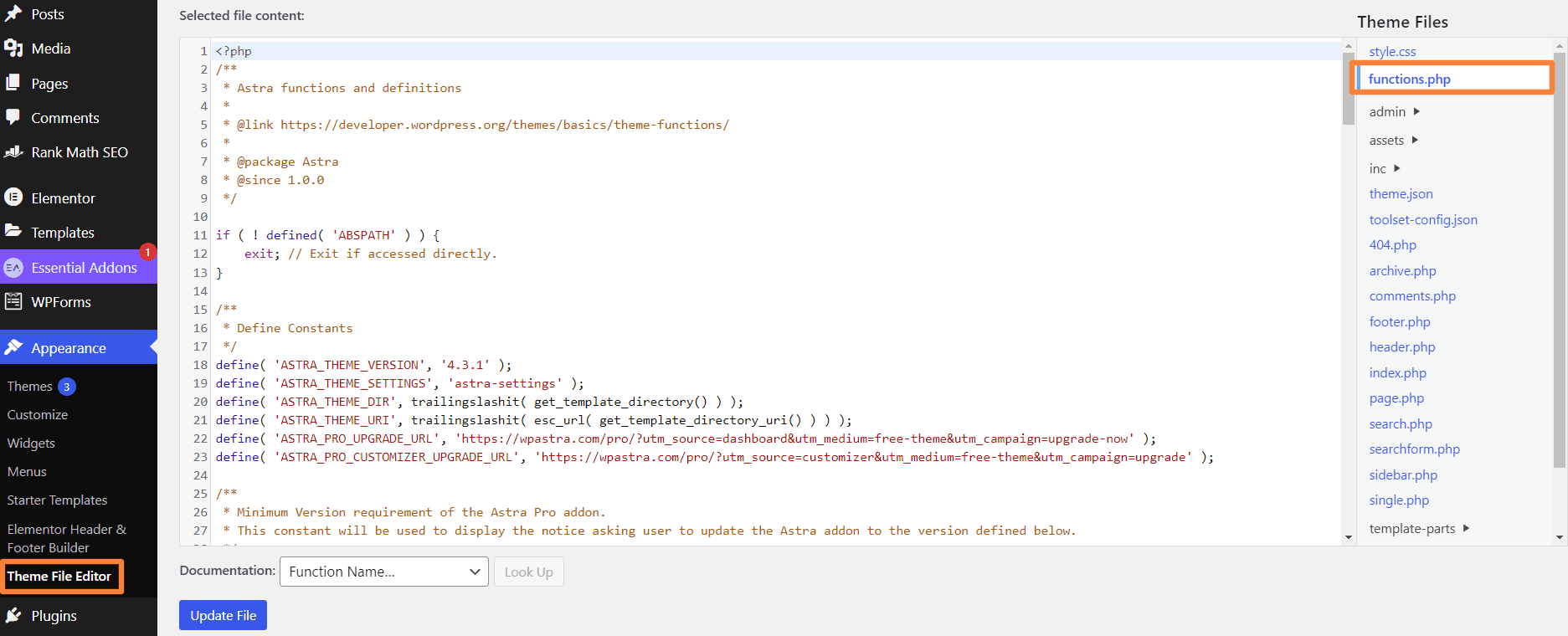
Steg 2: Eftersom du ska ändra filen functions.php bör du skapa en kopia av filen och spara den på din enhet som backup.
Steg 3: Scrolla ner till slutet av filen functions.php, kopiera följande kod och klistra in den i filen.
function wp_maintenance_mode(){
if(!current_user_can('edit_themes') || !is_user_logged_in()){
wp_die('<h1>Under Maintenance</h1><br />Website under planned maintenance. Please check back later.');
}
}
add_action('get_header', 'wp_maintenance_mode');
Obs! Denna kod kontrollerar om den aktuella användaren är inloggad och har rättigheter att redigera teman. Om inte, visas ett meddelande om underhåll.
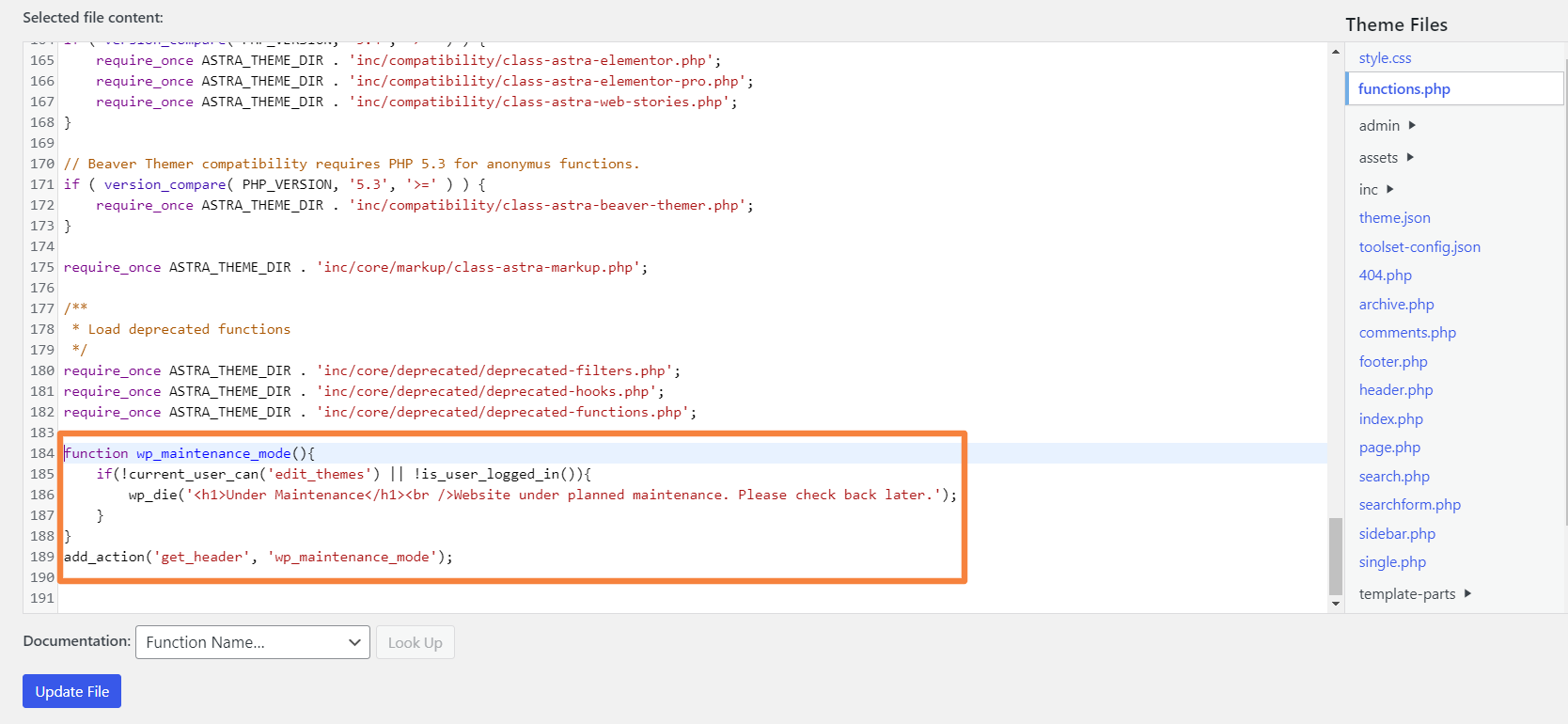
Steg 4: När du har lagt till koden klickar du på Uppdatera fil för att spara ändringarna.
Steg 5: Gå nu till din webbplats för att se om underhållsläget är aktiverat eller inte. Sidan för standardunderhållsläge kommer att se ut som nedan.
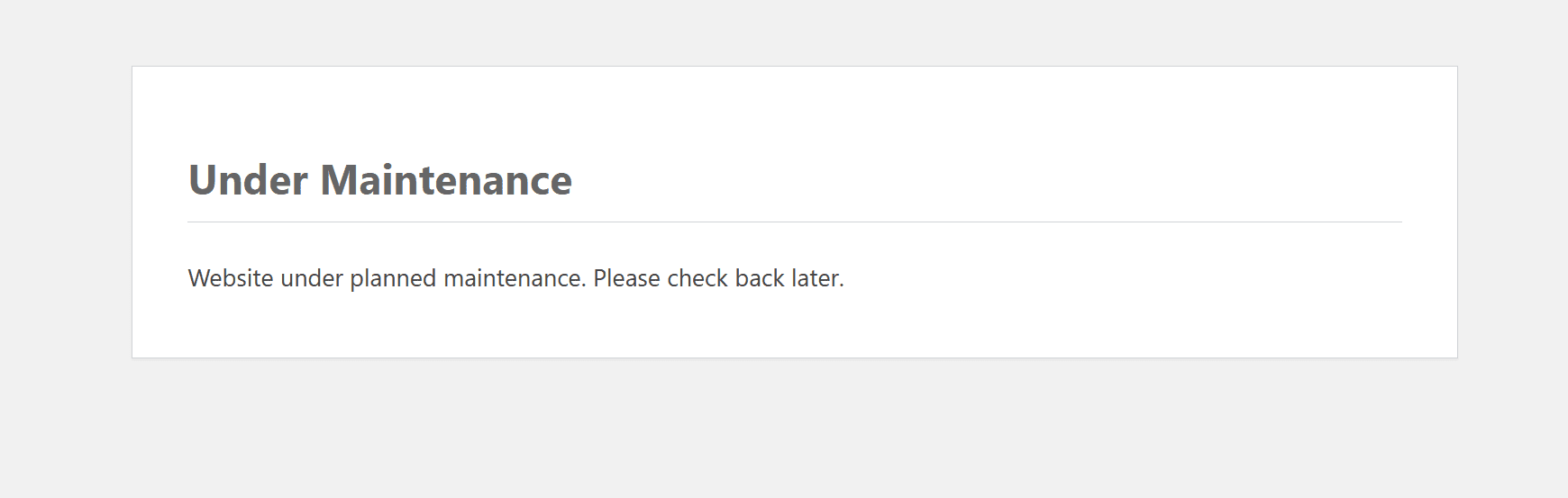
Inaktivera underhållsläget: För att stänga av underhållsläget behöver du gå till filen functions.php och ta bort koden du lade till tidigare. Klicka igen på knappen Uppdatera fil för att spara ändringarna. Det är allt, underhållsläget är nu inaktiverat på din webbplats.
Standardunderhållssidan ser ganska tråkig ut och saknar information. Om du enkelt vill skapa en snyggare underhållssida som kommunicerar med dina besökare, är ett plugin ett bättre alternativ. Då behöver du inte manuellt ändra kod och du kan designa din sida med större flexibilitet.
#3. Aktivera eller inaktivera underhållsläge med ett plugin
Om du vill spara tid genom att undvika den manuella processen, kan du använda ett plugin. Det finns flera WordPress underhållsläge-plugins tillgängliga, men jag kommer att använda pluginet LightStart.
Här är stegen du kan följa:
Steg 1: Börja med att installera och aktivera LightStart-pluginet på din WordPress-webbplats.
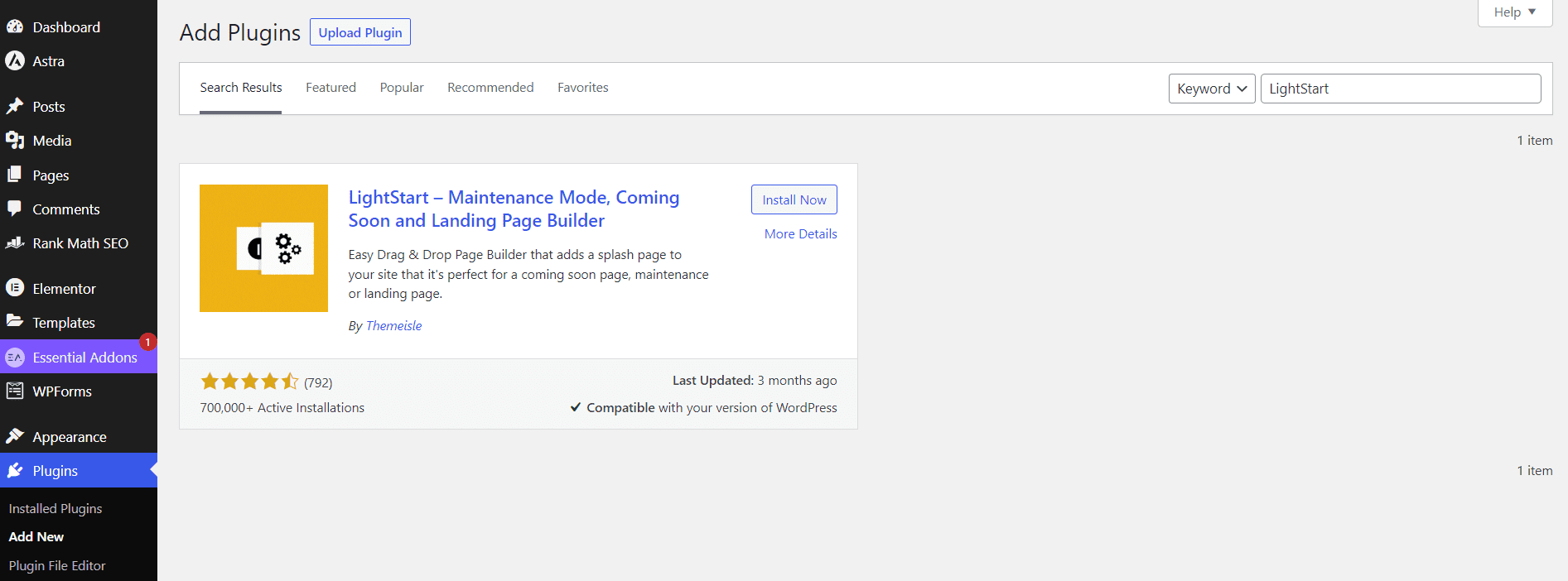
Steg 2: Gå till LightStart-pluginet via instrumentpanelen.
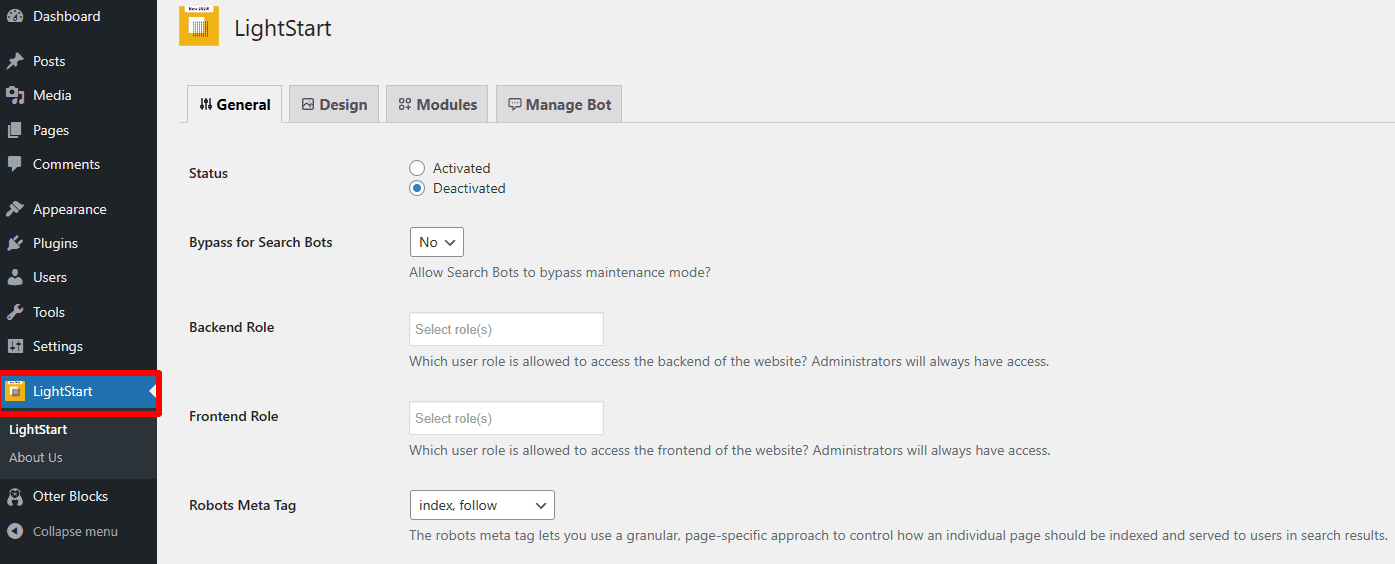
Steg 3: Klicka på fliken Design. Här ändrar du utseendet på sidan som dina besökare ser när webbplatsen är i underhållsläge. Du kan välja och importera en mall för din underhållssida här. Glöm inte att spara ändringarna genom att klicka på Spara inställningar längst ner.
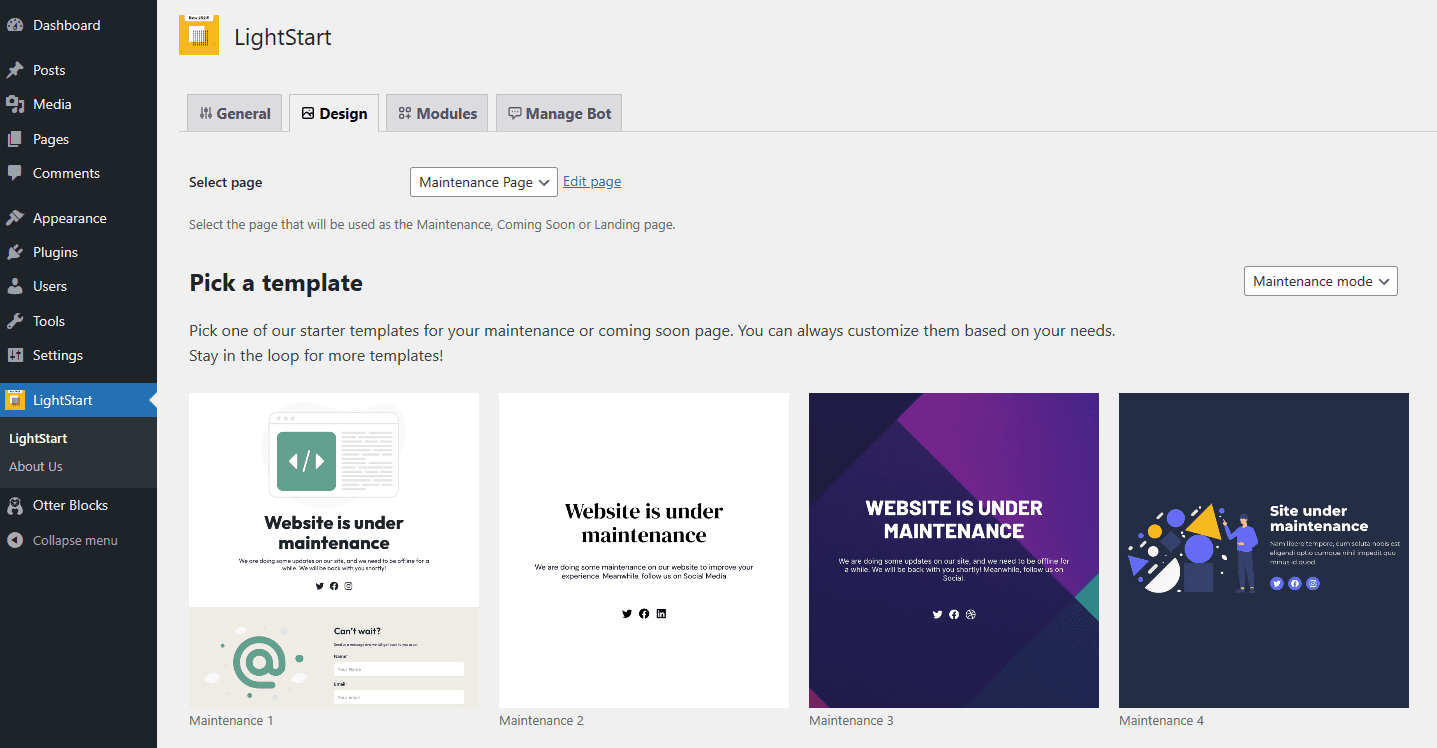
Steg 4: Klicka sedan på fliken Moduler. Här kan du lägga till funktioner som Google Analytics-spårningskod på sidan för underhållsläge. Kom ihåg att klicka på Spara inställningar efter att du har gjort ändringar.
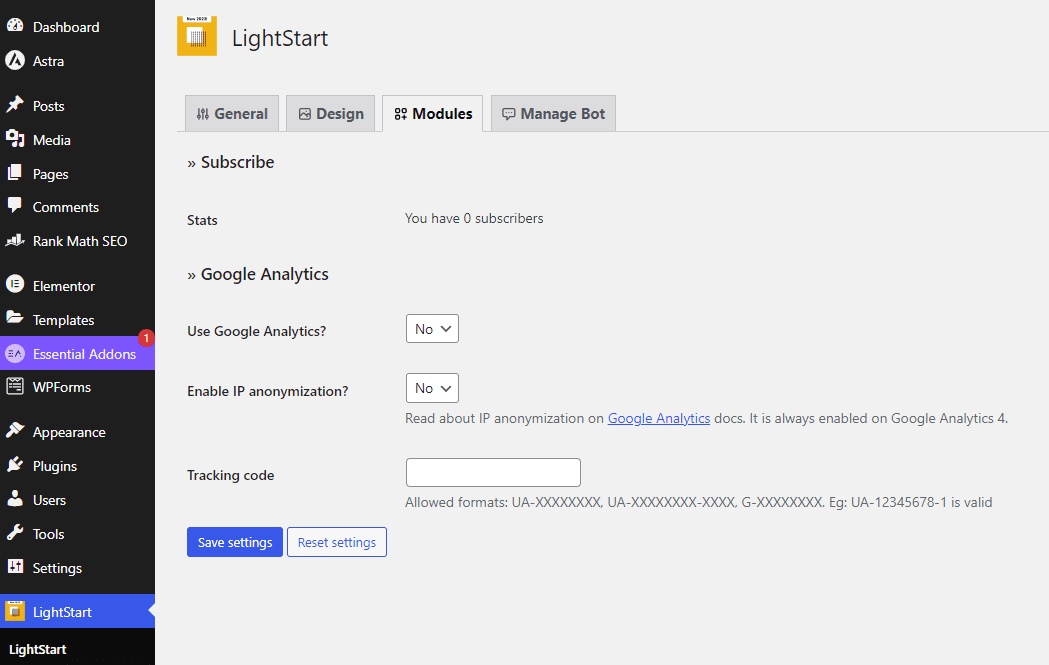
Steg 5: Klicka på fliken Hantera bot för att konfigurera en chatbot. Härifrån kan du lägga till ett botnamn, ladda upp en avatar, ställa in ett automatiskt meddelande och inkludera det på underhållssidan. När du är klar klickar du på Spara inställningar igen.
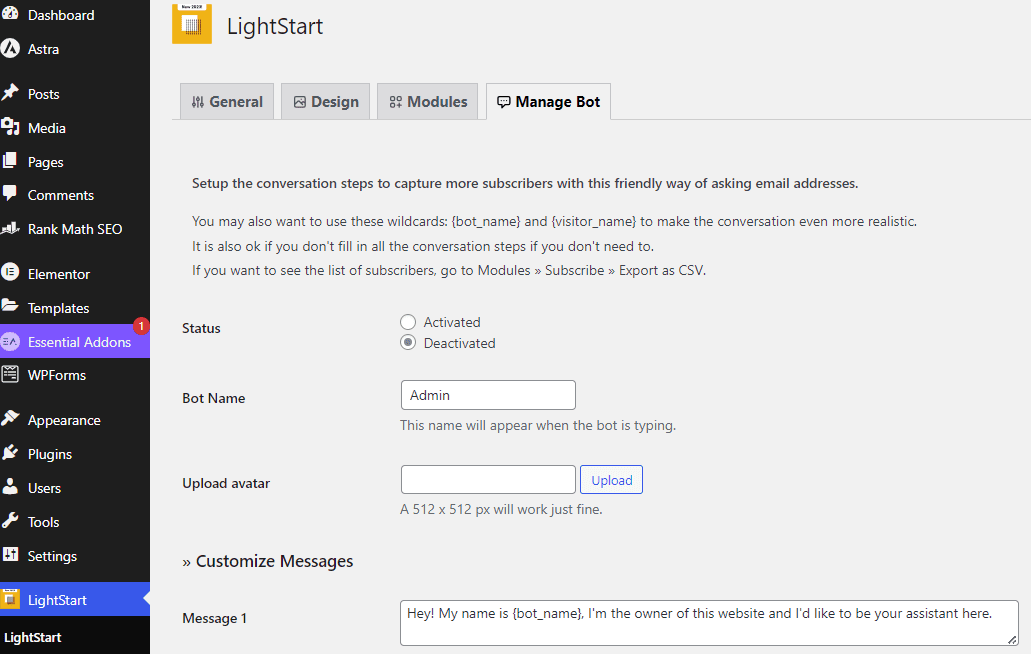
Steg 6: Gå tillbaka till fliken Allmänt när du har konfigurerat sidan för underhållsläge. Ändra statusen till Aktiverad för att aktivera underhållssidan på din WordPress-webbplats.
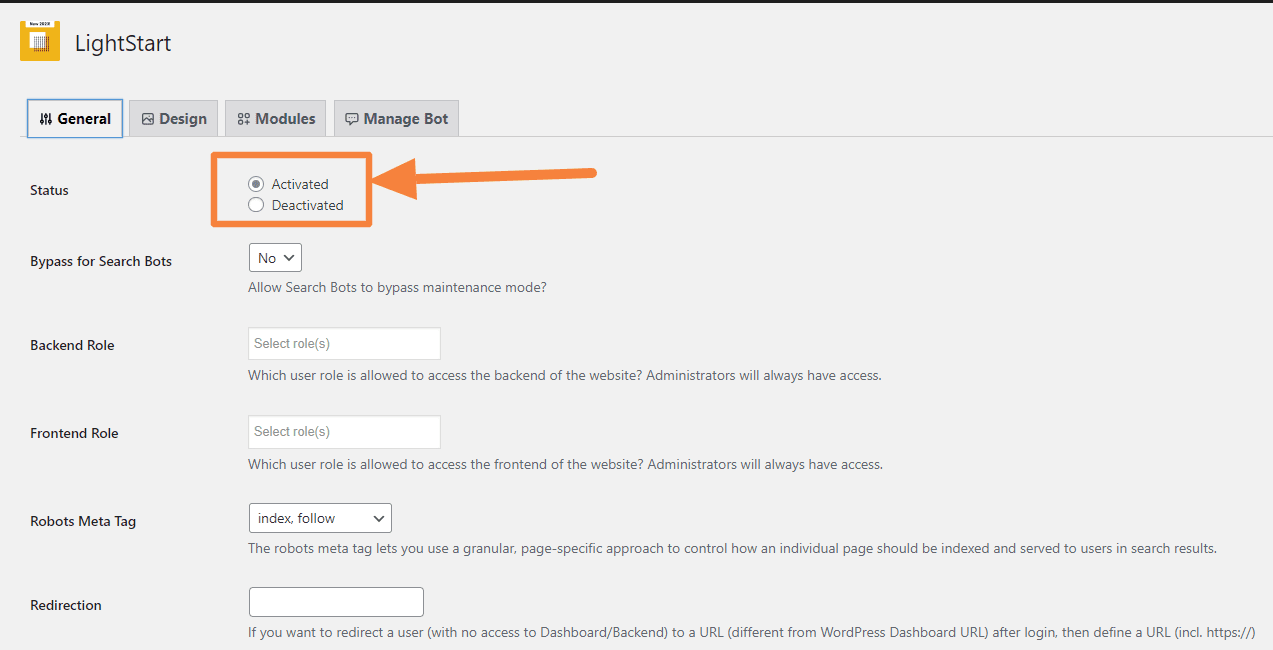
Steg 7: Se slutligen till att din webbplats är i underhållsläge genom att öppna ett nytt webbläsarfönster och besöka din webbadress.
Bra jobbat! Du har nu aktiverat underhållsläget på din WordPress-webbplats med LightStart-pluginet.
Avslutande tankar
Nu när du vet hur du aktiverar och inaktiverar underhållsläget, bör du göra det innan du gör några ändringar på din webbplats. Jag har gått igenom två manuella metoder och en plugin-baserad metod för att aktivera och inaktivera underhållsläge. Du kan välja den som passar bäst för dina behov och din kompetens.
Du kan också läsa mer om WordPress-företag som dominerar branschen.